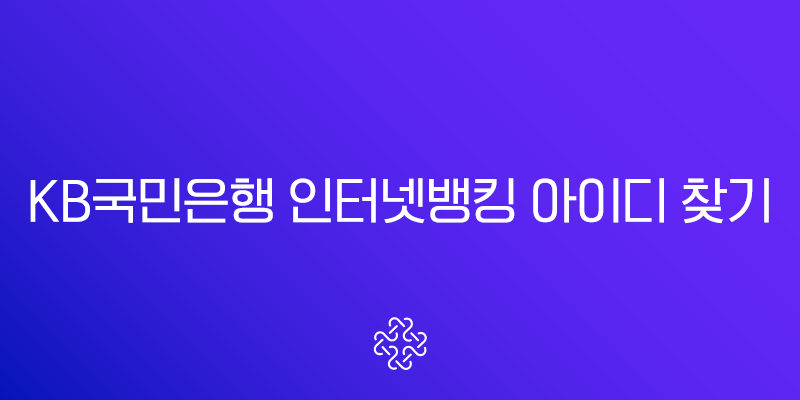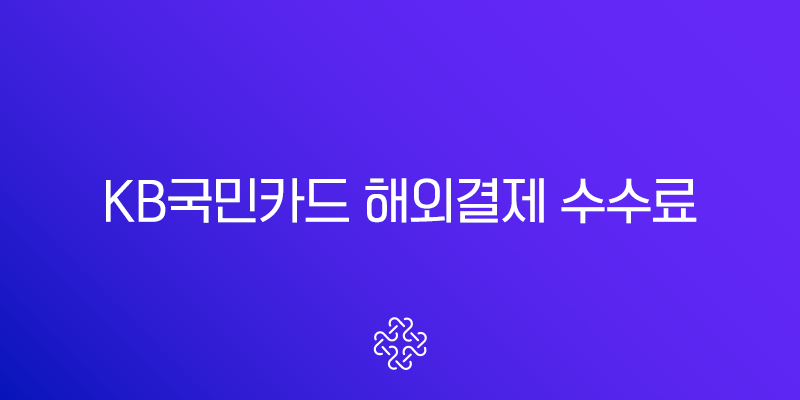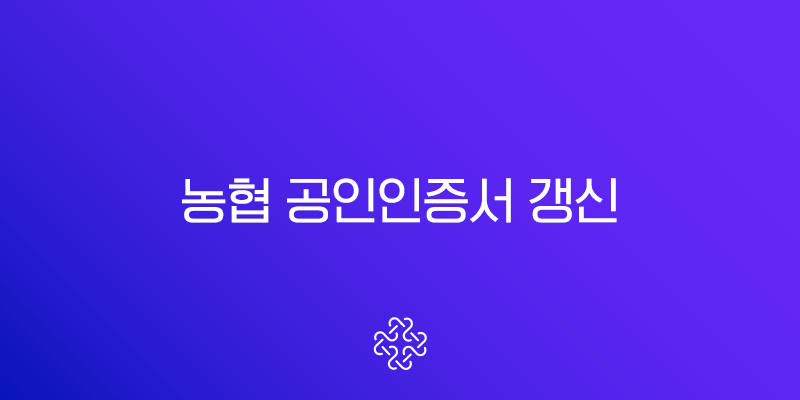
1년에 한 번씩 돌아오는 공동인증서(구 공인인증서) 갱신 시기, 많은 분이 번거롭고 어렵게 느끼시곤 합니다. 특히 농협 공인인증서 갱신은 주거래 은행으로 이용하는 분들이 많아 더욱 신경 쓰이는 부분일 텐데요. 유효기간 만료 알림을 받고도 미루다가 결국 기간을 놓쳐 재발급받는 불편함을 겪으신 적은 없으신가요?
이 글은 10년 이상 농협 인터넷뱅킹과 스마트뱅킹을 사용해 온 저의 경험을 바탕으로, PC와 모바일에서 농협 공인인증서 갱신을 가장 쉽고 빠르게 처리하는 방법을 총정리한 완벽 가이드입니다. 복잡한 절차 없이 누구나 따라 할 수 있도록 단계별로 상세하게 설명하고, 자주 묻는 질문과 주의사항까지 꼼꼼하게 담았습니다.
📜 농협 공인인증서 갱신 전 필수 확인 사항
본격적으로 갱신 절차를 알아보기 전에, 몇 가지 중요한 사항을 먼저 확인해야 합니다. 이 단계를 소홀히 하면 갱신 과정에서 예상치 못한 문제에 부딪힐 수 있으니 반드시 숙지하시기 바랍니다.
갱신 가능 기간 확인
농협 공인인증서 갱신은 아무 때나 할 수 있는 것이 아닙니다. 인증서 유효기간 만료일 30일 전부터 만료일 당일까지만 가능합니다. 예를 들어, 2025년 9월 5일이 만료일이라면 2025년 8월 6일부터 9월 5일까지만 갱신할 수 있습니다. 이 기간을 단 하루라도 놓치면 갱신이 불가능하며, 신규 발급(재발급) 절차를 처음부터 다시 밟아야 합니다. 재발급은 은행에 따라 비대면 실명 인증이나 영업점 방문이 필요할 수 있어 훨씬 번거로우므로, 갱신 기간을 놓치지 않는 것이 무엇보다 중요합니다.
준비물 체크리스트
원활한 갱신을 위해 미리 준비해야 할 것들이 있습니다.
- 본인 명의 계좌 정보: 출금계좌번호와 계좌 비밀번호
- 보안매체: 보안카드 또는 OTP. OTP는 실물 OTP 또는 모바일 OTP 모두 가능합니다.
- 기존 공동인증서: 갱신할 공동인증서와 해당 인증서의 비밀번호
- 본인 인증 수단: PC에서는 휴대폰 또는 신용/체크카드 인증, 모바일에서는 앱 자체 인증으로 진행됩니다.
은행/보험용 vs 범용 공동인증서
대부분의 사용자는 은행, 카드, 보험, 공공기관(정부24, 홈택스 등)에서 무료로 사용할 수 있는 ‘은행/신용카드/보험용’ 공동인증서를 사용합니다. 이 인증서는 갱신 시 수수료가 발생하지 않습니다. 하지만 주식 거래 등 일부 증권 업무나 더 넓은 범위의 인증이 필요한 경우 ‘범용 공동인증서’를 사용해야 하며, 이는 갱신 시 4,400원의 수수료가 부과됩니다. 본인이 어떤 종류의 인증서를 사용하고 있는지 미리 확인하는 것이 좋습니다.
💻 PC에서 농협 공인인증서 갱신하기 (인터넷뱅킹)
집이나 사무실에서 PC를 이용해 갱신하는 것은 가장 일반적인 방법입니다. 화면이 크고 키보드 입력이 편해 많은 분이 선호합니다. 아래 단계를 차근차근 따라오시면 5분 안에 끝낼 수 있습니다.
1단계 농협 인터넷뱅킹 접속 및 인증센터 이동
- 먼저, 포털 사이트에서 ‘농협 인터넷뱅킹’을 검색하여 공식 홈페이지에 접속합니다.
- 로그인하지 않은 상태에서, 홈페이지 상단 메뉴 중 ‘인증센터’를 클릭합니다.
2단계 공동인증서 갱신 메뉴 선택
- 인증센터 페이지로 이동하면 다양한 메뉴가 보입니다. 왼쪽 메뉴에서 ‘공동인증서(구 공인인증서)’를 선택합니다.
- 하위 메뉴 중 ‘인증서 갱신’을 클릭하여 다음 단계로 넘어갑니다.
3단계 약관 동의 및 인증서 선택
- 인증서 갱신에 대한 안내 및 주의사항, 수수료 정보를 확인한 후, 하단의 ‘확인’ 버튼을 누릅니다.
- 인증서 창이 나타나면 현재 PC에 저장된 인증서 목록이 보입니다. 이 중에서 갱신하고자 하는 농협 인증서를 선택하고, 인증서 비밀번호를 입력한 뒤 ‘확인’을 클릭합니다.
4단계 사용자 정보 입력 및 보안매체 인증
- 계좌번호, 주민등록번호 등 사용자 정보를 입력하는 단계입니다.
- 다음으로 보안매체 인증을 진행합니다. 보안카드를 사용한다면 카드에 적힌 특정 번호를 입력하고, OTP를 사용한다면 OTP에 생성된 번호를 입력합니다.
- 이메일 주소, 전화번호 등 고객 정보를 확인하고 필요한 경우 수정합니다.
5단계 새 인증서 저장 및 비밀번호 설정
- 이제 새로 발급될 인증서를 저장할 위치를 선택합니다. 하드디스크, 이동식디스크(USB), 휴대폰, 브라우저 등 원하는 위치를 선택할 수 있습니다. 저는 개인적으로 보안을 위해 암호화된 USB에 저장하는 것을 추천합니다.
- 마지막으로, 새 인증서에서 사용할 비밀번호를 설정합니다. 기존 비밀번호와 동일하게 설정할 수도 있지만, 보안을 위해 주기적으로 변경해주는 것이 좋습니다. 비밀번호는 영문, 숫자, 특수문자를 조합하여 10자리 이상으로 설정해야 합니다.
- 비밀번호 확인까지 마치면 농협 공인인증서 갱신 절차가 성공적으로 완료됩니다. 이제 갱신된 인증서로 1년간 다시 편리하게 금융 서비스를 이용할 수 있습니다.
📱 모바일에서 농협 공인인증서 갱신하기 (NH스마트뱅킹 앱)
요즘은 PC보다 스마트폰을 더 많이 사용하는 시대인 만큼, NH스마트뱅킹 앱을 통한 갱신 방법도 매우 중요합니다. 장소에 구애받지 않고 언제 어디서든 간편하게 갱신할 수 있다는 큰 장점이 있습니다.
1단계 NH스마트뱅킹 앱 실행 및 메뉴 접근
- 스마트폰에서 ‘NH스마트뱅킹’ 앱을 실행하고 로그인합니다.
- 앱 메인 화면 오른쪽 상단에 있는 전체 메뉴(☰) 아이콘을 터치합니다.
- 상단 메뉴 중 ‘인증/보안’을 선택합니다.
2단계 인증서 갱신 메뉴 선택
- 인증/보안 메뉴 안에서 ‘공동인증서(구 공인인증서)’를 찾아 터치합니다.
- 여러 하위 메뉴 중 ‘인증서 갱신’을 선택합니다.
3단계 갱신 절차 진행
- ‘인증서 갱신’ 버튼을 누르면 PC와 유사한 절차가 시작됩니다.
- 먼저, 갱신할 인증서를 선택하고 비밀번호를 입력합니다.
- 이후 보안매체(보안카드 또는 OTP) 인증을 진행합니다.
- 고객 정보(이메일, 전화번호 등)를 확인하고 다음 단계로 넘어갑니다.
- 마지막으로 새로운 인증서 비밀번호를 설정하고 확인까지 입력하면 모든 과정이 마무리됩니다. 모바일 갱신은 앱 내에서 모든 것이 이루어지므로 별도의 프로그램 설치 없이 훨씬 간편하게 느껴질 수 있습니다.
⚠️ 농협 공인인증서 갱신 시 반드시 알아야 할 주의사항
갱신 절차 자체는 간단하지만, 몇 가지 주의사항을 숙지하지 않으면 갱신 후에 곤란한 상황이 발생할 수 있습니다.
- 기존 인증서 자동 폐기: 갱신을 완료하는 순간, 기존 인증서는 즉시 효력을 잃고 자동으로 폐기됩니다. 따라서 PC에서 갱신했다면 스마트폰에 있는 기존 인증서는 더 이상 사용할 수 없습니다.
- 인증서 복사 필수: PC에서 갱신했다면 ‘인증서 내보내기’ 기능을 이용해 스마트폰으로 복사해야 하고, 반대로 스마트폰에서 갱신했다면 ‘인증서 가져오기’를 통해 PC로 복사해야 합니다. 이 과정을 거치지 않으면 다른 기기에서 갱신된 인증서를 사용할 수 없습니다.
- 타 기관 인증서 재등록: 농협 공인인증서 갱신을 완료한 후, 이 인증서를 홈택스, 정부24, 보험사 등 다른 기관에 등록하여 사용하고 있었다면, 해당 기관 사이트에 방문하여 갱신된 인증서를 다시 등록해주어야 정상적으로 서비스를 이용할 수 있습니다. 이 과정을 잊어버려 중요한 업무 처리를 못 하는 경우가 종종 발생하니 꼭 기억해두세요.
🙋♂️ 자주 묻는 질문 (FAQ)
Q1: 인증서 유효기간이 이미 만료되었습니다. 어떻게 해야 하나요?
A1: 안타깝게도 유효기간이 만료된 인증서는 갱신이 불가능합니다. 농협 인터넷뱅킹이나 NH스마트뱅킹의 ‘인증서 발급/재발급’ 메뉴를 통해 신규 발급 절차를 진행해야 합니다.
Q2: 갱신 후 기존 인증서는 어떻게 되나요? 계속 사용 가능한가요?
A2: 아니요, 사용할 수 없습니다. 갱신이 완료되는 즉시 기존 인증서는 자동으로 폐기되어 사용할 수 없게 됩니다.
Q3: 농협에서 갱신한 인증서로 다른 은행에서도 사용할 수 있나요?
A3: 네, 가능합니다. 공동인증서는 이름 그대로 여러 금융기관 및 공공기관에서 공동으로 사용할 수 있습니다. 다만, 다른 은행에서 사용하려면 해당 은행 홈페이지나 앱의 ‘타행/타기관 인증서 등록’ 메뉴를 통해 갱신된 인증서를 한 번 등록해주는 절차가 필요합니다.
Q4: 갱신 과정에서 오류가 발생하는데 어떻게 해결해야 하나요?
A4: 먼저 인터넷 연결 상태를 확인하고, PC의 경우 보안 프로그램과의 충돌일 수 있으니 불필요한 프로그램을 종료 후 다시 시도해보세요. 계속해서 문제가 발생한다면 농협 고객행복센터(1661-3000)에 문의하여 전문적인 상담을 받는 것이 가장 빠르고 정확한 해결 방법입니다.
지금까지 PC와 모바일 환경에서 농협 공인인증서 갱신을 하는 방법과 관련 꿀팁, 주의사항까지 자세히 알아보았습니다. 공동인증서 갱신은 더 이상 어렵고 귀찮은 일이 아닙니다. 이 가이드를 참고하여 유효기간 만료일 전에 미리, 그리고 간편하게 갱신을 완료하시길 바랍니다. 1년에 한 번, 단 5분의 투자로 1년 동안 편리한 금융 생활을 누릴 수 있습니다.